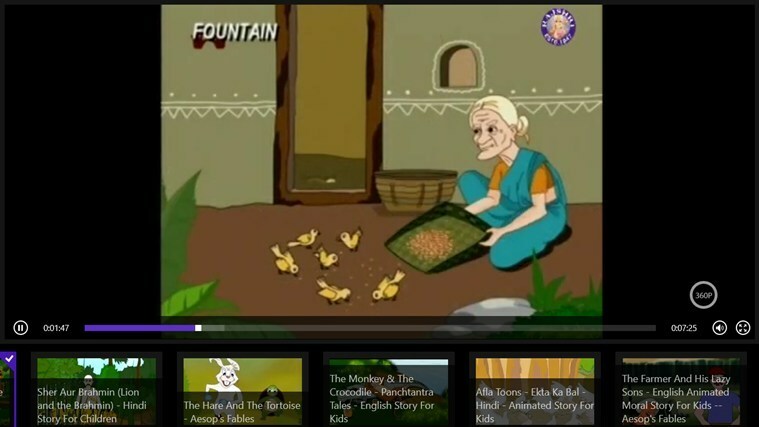Windows 10でキーボードのリピートレートとリピート遅延を変更する方法:- WindowsPCでメモ帳などのテキストエディタを開きます。 キーを数秒間押し続けます。 最初の文字を入力した後、2番目の文字が表示されるまでに遅延があることがわかります。 この遅延は、 キーボードリピート遅延. 最初の2文字が入力されたので、連続する文字はかなり速い速度で表示されます。 これは キーボードの繰り返し率. 幸いなことに、外部アプリケーションを使用しなくても、PCからこれらの両方の速度を直接制御できます。
ステップ1 - 押す Win + R キーを一緒に開いて 実行 ダイアログボックス。 開いたら、入力します コントロールキーボード エンターキーを押します。
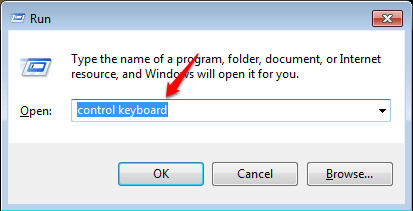
ステップ2 - 名前の付いた新しいウィンドウ キーボードのプロパティ ポップが開きます。 下 速度 タブで、名前でスピードスライダーを探します 遅延を繰り返す. スライダーをにドラッグすると 長いです、キーを押し続けて何かを入力すると、最初の文字と2番目の文字の間に長い遅延が発生します。
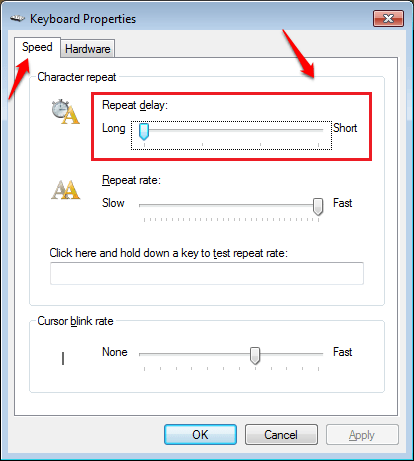
ステップ3– スライダーをにドラッグできます ショート、キーを押し続けたときに最初の文字と2番目の文字の間に明らかに遅延がないようにしたい場合。 真ん中の他の2つの速度レベルに移動して、極端な速度に触れないようにすることもできますが、中程度の速度にすることもできます。
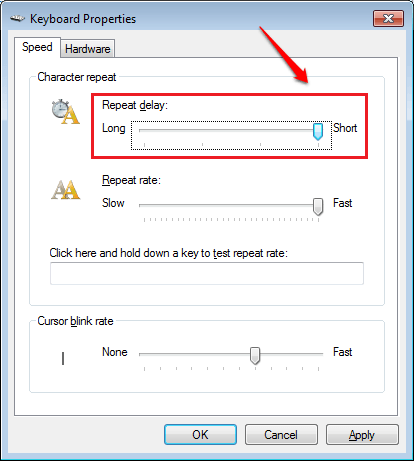
ステップ4– 次に、に対応するスピードスライダーを見つけます 繰り返し率 オプション。 このスライダーをに設定した場合 スロー、文字の繰り返し率が大幅に低下します。
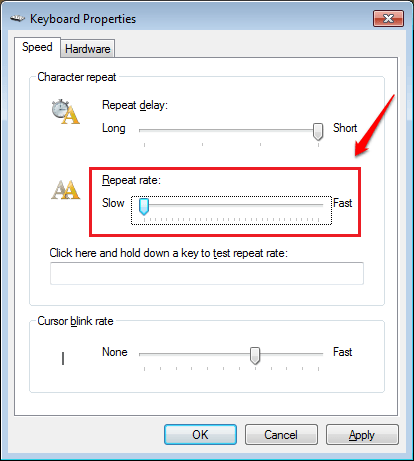
ステップ5– 連続する文字をすばやく入力したい場合は、スライダーを次のように設定できます。 速い. 繰り返しますが、あなたはいつでもその間の適度な速度レベルに行くことができます スロー そして 速い 速度の極値が必要ない場合。
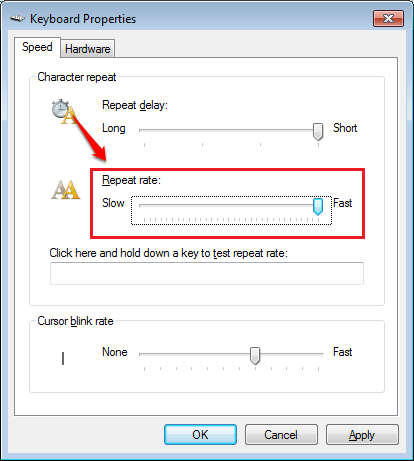
ステップ6– キャプション付きのテキストボックスがあります ここをクリックし、キーを押したままにして繰り返し率をテストします 真下 繰り返し率 行った変更をテストできるスピードスライダー。 すべてが設定されていると感じたら、 適用する そして OK ボタンとそれで行われます。
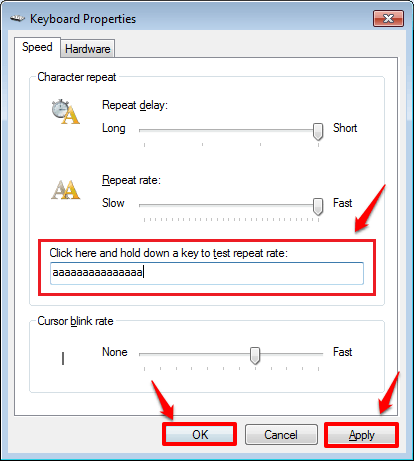
今日のキーボードの速度をカスタマイズしてください。それはあなた以外の誰にも属していないからです。 提案はいつでも歓迎です。 コメント欄にある場合は、コメント欄に記入しないでください。 記事を読んでいただきありがとうございます。